这坑爹的= =PS渐变工具+蒙板工具简单用法
之前是莫西干问我这个玩意儿怎么用,其实我用的也很少,简单写一下……?
坑死个爹,全是基础用法,慎入
操作环境 CS5,向下版本应该都是通用的
【这货绝对不是教程绝对不是教程】
一、普通渐变工具
这种方法适用于单色渐变,即是从一个颜色渐变成另外一种颜色
1,打开PS以后左边工具栏,圈出来的就是渐变工具,选取渐变工具
2,新建一层图层,在右下角的“图层”区域
3,然后在画布区域随便用鼠标拖出渐变效果,一次拖不出满意的你可以多拖几次,根据鼠标落点和拖曳的长度渐变形状都会变,这个自己控制
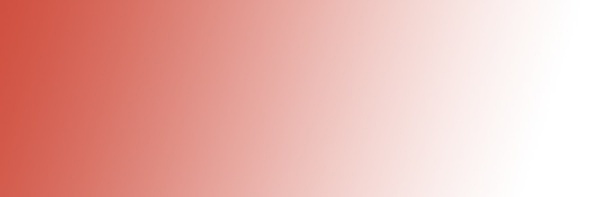
这里渐变的颜色和形状效果都是可以选的,颜色在左边工具栏最下面,,选你要变的颜色。形状选择在画布的左上角
4,图层效果叠加和透明度调整,“正常”那里是叠加效果ps左边的工具栏没了怎么弄出来,根据自己喜好和想要的效果选,如果说是渐变效果的话一般可以选“叠加”“饱和度”之类的,其他的也可以自己摸索。旁边有不透明度和填充调整,都是根据喜好来。

注意:当图层有样式(如外发光什么的)时,如果调整不透明度图层的样式会一起变化;如果调整填充则只会改变图片本身的透明度,样式不变。
样式的话看 图片2 上左边第二个,有个 fx 的函数标志,那个是添加图层样式的,这里不过多展开,要玩的话自己进去看一下。
随手叠加了一下效果,图选的不是很好白色块太多了色差拉不出来=_=原图是最右边的浅蓝,左边给我渐变成了红色,如果觉得颜色不满意,最上方工具栏“图像-调整”里面有一大排色阶、色相、饱和度之类的东西可以让你调ps左边的工具栏没了怎么弄出来,当然前提是你对调色不那么苦手【我苦死了好吗?扫图色差都调不回去QAQ】

二、渐变工具+蒙板工具
这种方法适用于从不透明渐变到透明,就是运用了一下蒙板工具。所谓蒙板是什么我就不解释了嘴拙解释不清楚=A=,用多了就大概知道它的原理
1,进入快速蒙板模式,就是点击一下左边工具栏最下面的这个按钮
2,【不用新建图层】选取渐变工具,直接在画布上拉出你想要的渐变效果,这时候你会发现图片上出现了一层半透明的红色,那个就是蒙板的形状,注意颜色越浅表示之后做出来这一块的透明度越高

3,再点击一下刚刚的快速蒙版按钮,这时候会发现你的图上出现了被选中的虚线。
4,直接按按钮,图片就变成渐变透明的了。
PS:如果你想透明相反的方向也很简单,在第3步之后点击选框工具
然后在画布区域右键,点选“选择反向”,按键,图片就会反方向渐变透明。
5,之后在画布区域右键,点选“取消选择”,下面是我拉的渐变透明效果ps左边的工具栏没了怎么弄出来,也没怎么认真去弄
三,偷懒坑爹的素材叠加方法
适用:偷懒,多色渐变
【前提是,你得有渐变素材图片】
渐变的素材图片是什么呢,就是这种类型的图[似乎这张是荷花甩给我的万用图XD]
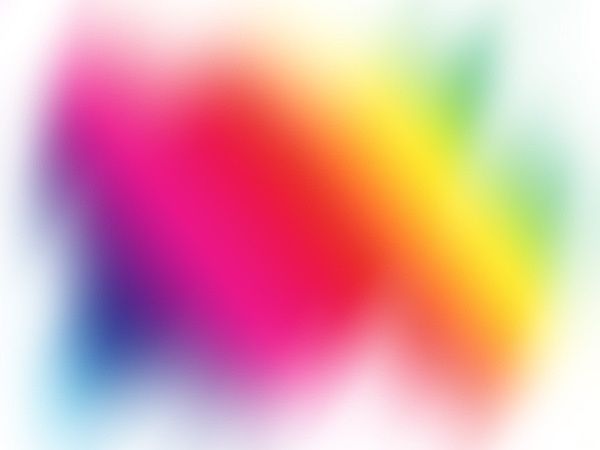
用法很简单:
1,PS里打开这张图,左键拖曳这张图到要渐变的图上,发现图片不够大形状不对什么的,ctrl+t调整。反正这图是用来融图的,不需要很高的清晰度,放大也没什么关系
2,方法参照一的第4步,调整图层叠加方式和透明度,一般用的有“正片叠底”“柔光”“滤色”之类的,可以自己摸索发掘。大致效果就下面这样

完了【是不是很偷懒!!!!!】
不过这种方法的话要去找素材,我玩PS比较多所以这类素材收了不少。拖出来一起共享了好了(¯﹃¯)
[115]
包里有一些背景是黑色的素材,请用“滤色”之类的方式叠加图层,这样黑色部分就会被叠掉只留下彩色的高光部分XD
于是差不多就是这样。非~常~坑~爹,请~勿~相~信!
泄泻观赏!【滚】
免责声明:本文系转载,版权归原作者所有;旨在传递信息,不代表本站的观点和立场和对其真实性负责。如需转载,请联系原作者。如果来源标注有误或侵犯了您的合法权益或者其他问题不想在本站发布,来信即删。
声明:本站所有文章资源内容,如无特殊说明或标注,均为采集网络资源。如若本站内容侵犯了原著者的合法权益,可联系本站删除。

